电脑光驱安装图解 笔记本没有光驱怎么装系统
-
小贴士:
光驱安装
2015-04-21 10:30
电脑光驱安装图解 笔记本没有光驱怎么装系统
第一步:首先取下机箱的前面板用于安装光驱的挡板,然后将光驱反向从机箱前面板装进机箱的5.25英寸槽位(如图1所示)。确认光驱的前面板与机箱对齐平整,在光驱的每一侧用两个螺丝初步固定,先不要拧紧,这样可以对光驱的位置进行细致的调整,然后再把螺丝拧紧,这主要是考虑到机箱前面板的美观。
图1

第二步:接下来开始安装数据线,光驱的安装步骤与硬盘相类似,但是数据线只需要用普通的40针IDE数据线就可以了,建议将数据线插入主板的第二个IDE插槽中,这样就不用设置光驱和硬盘的主、从盘跳线了。具体的安装过程这里就不再详细说明了。
小提示:40针或80针的IDE数据线都有三个插头,其中一个接主板IDE插槽,另两个可以分别连接主、从IDE设备。如果只有一个硬盘和一个光驱的话,建议将它们分别接到主板的两个IDE插槽上,这样可以提高系统的效率,并可以解决一些似乎莫名其妙的问题。
第三步:光驱一般还附赠有音频线,将音频线一端按照正确的方向插入光驱后面板的音频线接口中(如图2所示),另一端插入声卡上标记有CD-In的插座上。有些外接声卡或板载声卡还会对应不同品牌的光驱,提供2个以上CD-In插座,这时大家就要根据光驱的品牌对应插入适用的插座中。
图2

小技巧:防止音频线插错的小技巧
因为音频线是最容易插错的,为了避免这种情况的发生。大家可以仔细观察这根音频线,就可以在音频线接头的都会有一个箭头标示(一般是在白色那根线的位置),将其与光驱和声卡的音频线接口上标示的“L”相对应插入即可。
工具/原料
u盘
步骤/方法
1、首先,把系统文件用RAR解压出来

2、然后,打开刚解压出来的文件夹,双击运行AUTORUN,

3、接着,点击"GHO镜像安装器"进入安装器,

4、进入后按“打开”这个按钮,如下图;
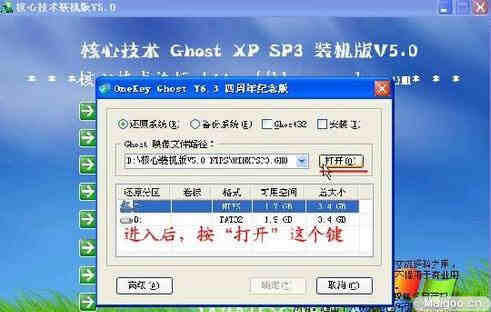
5、这时,我需要找到我们的系统的ISO文件
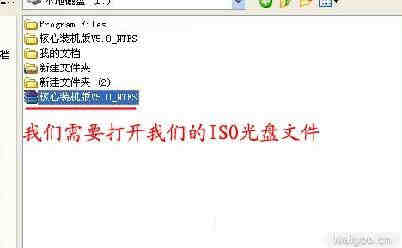
6、打开后,我们按“确定”按钮,

7、此时,GHO的文件会自动复制到系统最后一个分区,进而自动还原GHOST,

8、复制完后,会自动提示是否重启,按“是”就马上重启进行GHOST的恢复
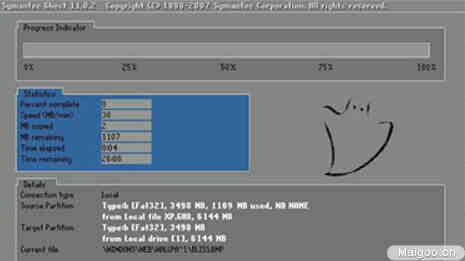
9、GHOST已经正常安装到机子上了。在硬盘里直接安装系统也就完成了!
END注意事项
重装的时候和u盘装系统是不一样的,不用重启电脑。
哎呀,环球小编暂时没收集到光驱安装相关的品牌排行,可以看看右侧信息,有很多与《电脑光驱安装图解 笔记本没有光驱怎么装系统》相关的资讯
光驱安装相关资讯
光驱安装品牌推荐
-
对不起,暂无相关品牌推荐
